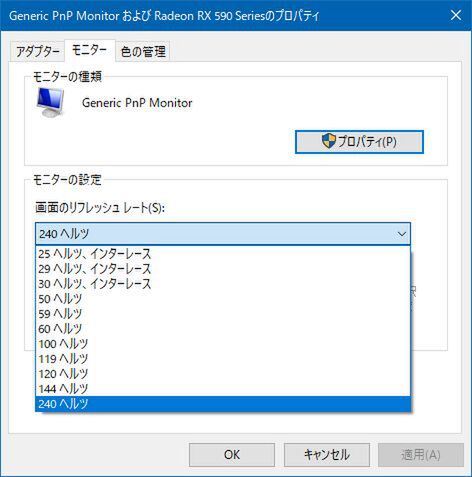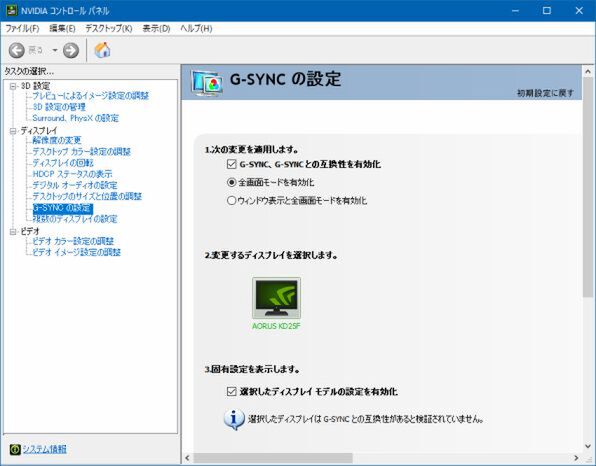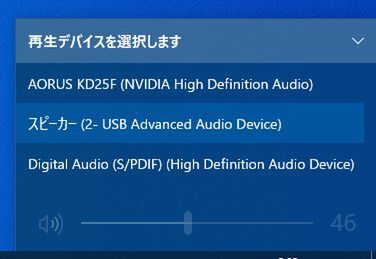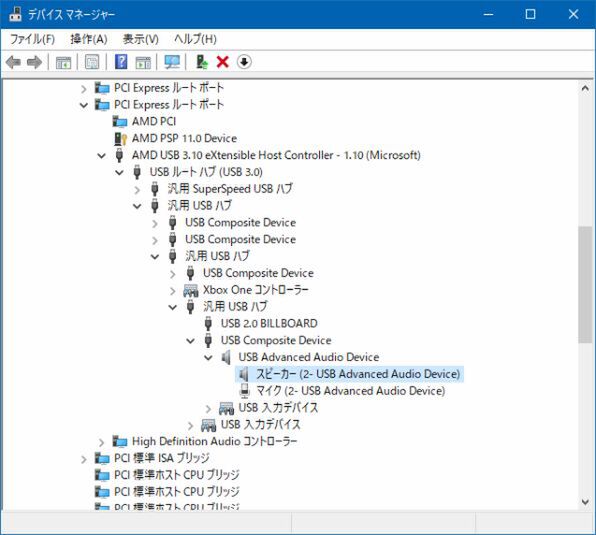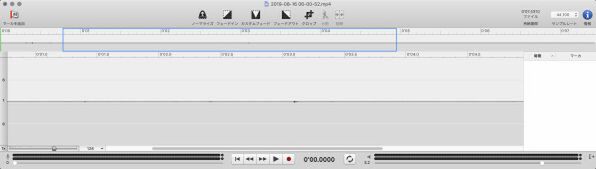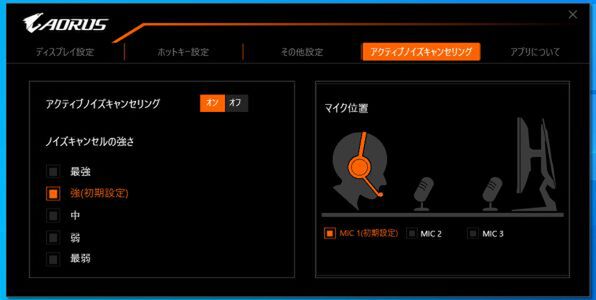GIGABYTEの240Hz液晶「KD25F」はゲーミング環境に革命をもたらす
FreeSyncとG-SYNC Compatibleに対応
KD25FにはHDMI2.0入力が2系統+Displayport1.2入力が1系統搭載されている。リフレッシュレート240Hzを使うためには、ビデオカードがこれらの出力を備えていなければならない。
HDMIを使う場合、GeForce系ならばGTX 9シリーズ(Maxwell)、RadeonであればRX 480(Polaris)以降のGPUが欲しいところだ。
高リフレッシュレート液晶を使う際のお約束として、Windows側でもディスプレーのプロパティーからリフレッシュレートを240Hzに切り替えないとゲーム側に反映されない、というものがあるが、Windows 10のMay 2019 Update環境の場合、特に指定をしなくても240Hzに設定されていた点は記しておきたい。
さらに、KD25FはAMDのFreeSyncおよびNVIDIAのG-SYNC Compatibleに対応するため、リフレッシュレートが変動するような状況でもティアリングやスタッタリングのない滑らかな描画を堪能できる。
効果がはっきりと分かるマイクの
ノイズキャンセリング機能搭載
ここまでは割とよくある感じの液晶ディスプレーといえるが、KD25FをPC本体とUSB3.0ケーブルで連結すると、さまざまな独自機能が利用可能になる。
独自機能の中でもとりわけユニークなのがマイクのアクティブノイズキャンセリング機能だ。これはKD25Fの前面に隠されたマイクで環境音を拾い、KD25Fのマイク入力に接続されたマイクが拾った音とデジタル処理をすることで、キーボードの打鍵音やマウスを上げ下ろしする際の音といった背景ノイズを削除できる。
このためプレイヤーの声を拾うマイクはよりプレイヤーに近い方が望ましい。ノイズキャンセリングはKD25F専用の制御用ツール「OSD Sidekick」を使うことで5段階に切り替えできるが、デフォルトの「強」設定を使えば、声の音質をあまり劣化させずにかなりのバックグラウンドノイズを除去できた。
ボイスチャットで意思疎通をより円滑にしたい人はもちろん、YouTubeなどの配信時の音声をクリアーにする目的でも使えるだろう。
最近はヘッドセット側にノイズキャンセリング機能を搭載しているものも珍しくないが、KD25Fのノイズキャンセリング機能はかなり強力。普通のアナログピンプラグで接続すれば使えるので、自分の使いやすいヘッドセットやマイクが使えるというのは非常に良い。
ただし内蔵のUSBオーディオデバイスの回路設計のせいか、ヘッドフォン側からかすかに“ピーッ”と繰り返すようなノイズが聞こえてくるのは極めて残念だった。今後の改善に期待したい。
この記事の編集者は以下の記事もオススメしています
-
PCパーツ
0.5ms、240Hzの高速ゲーミング液晶がGIGABYTEから発売 -
デジタル
本気度がすごい! 0.5ms/240Hzの液晶や光る水冷で攻めるGIGABYTE -
デジタル
急カーブをえがくGIGABYTEの湾曲液晶はゲームへの没入感がヤバイ -
YouTube
自作PCトーク『ジサトラKTU』生放送 ~240Hz?曲面?KTU式ゲーミング液晶ディスプレーの選び方~ -
自作PC
SFVと鉄拳7でGeForceの超低遅延モードを地獄の100本ノック検証 -
自作PC
Apex LegendsとR6SでGeForceの超低遅延モードを地獄の100本ノック検証 -
sponsored
GIGABYTEの165Hz対応27型液晶「FI27Q」シリーズはゲーマーの要求をすべて備えたプロ仕様 -
sponsored
GIGABYTEの「G32QC」は5万円以下で買える最強の32型湾曲液晶 -
YouTube
自作PCトーク『ジサトラKTU』生放送 ~5万円で買えちゃうGIGABYTEの湾曲液晶G32QCのコスパに驚愕~ -
デジタル
GIGABYTE美人広報とジサトラが2020年を振り返る